الدليل النهائي لتحويل ملفات VOB إلى MOV: أفضل الأدوات والأسئلة الشائعة
بدء رحلة تحويل ملفات VOB إلى MOV يفتح عالمًا من الإمكانيات في إدارة ملفات الفيديو والتوافق. في هذا الدليل الشامل، سنتنقل من خلال ستة أدوات قوية مصممة لتبسيط هذه العملية بسلاسة. انضم إلى هذا المنشور لتتعرف على كيفية تحويل ملفات VOB إلى MOV.
الجزء 1. 6 أدوات لتحويل ملفات VOB إلى MOV
1. أفضل أداة لتحويل ملف VOB إلى MOV باستخدام HitPaw Video Converter
يبرز HitPaw Video Converter كخيار استثنائي، بشكل خاص للمستخدمين الذين يبحثون عن محول ملفات VOB إلى MOV مجاني. تتسع هذه الأداة المتعددة الاستخدامات لمجموعة واسعة من التنسيقات للتحويل، بما في ذلك التنسيقات النادرة مثل VOB، بسهولة. سرعة التحويل الملحوظة التي يتمتع بها البرنامج تستحق الاهتمام، حيث يعالج الفيديوهات بسرعة تصل إلى 120 مرة أسرع من العديد من البدائل المتاحة في السوق. يوفر هذا ليس فقط توفيرًا للوقت ولكن أيضًا يعزز المرونة والراحة، مما يتيح للمستخدمين تحرير الفيديوهات قبل وبعد التحويل. مع واجهته السهلة الاستخدام وقدراته القوية، يعتبر HitPaw Video Converter أداة قيمة لمهام تحويل الفيديو بسلاسة.
الخصائص- تحويل ملف VOB إلى MOV
- استخدام محول فيديو AI 20X قوي قادر على التعامل مع مجموعة متنوعة من الصيغ الوسائط المتعددة، بما في ذلك الفيديوهات والموسيقى وأقراص الفيديو الرقمية والصور.
- الاحتفاظ بجودة الصوت الفائقة مع تحويل الموسيقى دون فقدان.
- الاستفادة من وظيفة التحويل الدفعي للتعامل مع ملفات متعددة في نفس الوقت، مما يعزز الإنتاجية.
- الاستفادة من سرعات تحويل سريعة تصل إلى 120 مرة، مما يضمن معالجة ملفات فعالة وسريعة.
-
الخطوة 1:
ابدأ بتشغيل البرنامج واختيار "إضافة صوت"، في الزاوية العلوية اليسرى للواجهة الرئيسية. كما يمكنك بسهولة سحب وإسقاط ملفات الصوت على لوحة التحويل. إذا كنت تنوي استخراج الصوت من الفيديو، اختر "إضافة فيديو" أو اسحب وأسقط ملف الفيديو مباشرةً إلى البرنامج.

-
الخطوة 2:
خصص تنسيق الإخراج لكل ملف عن طريق الوصول إلى القائمة المنسدلة في الجزء السفلي الأيمن من كل ملف. للحصول على تنسيق إخراج متسق عبر جميع الملفات المستوردة، اختر "تحويل الكل إلى"، الموجود في الزاوية السفلية اليسرى. ضمن خيارات تنسيق الإخراج، انتقل إلى علامة التبويب الصوتية لتحديد التنسيق المطلوب بينما تحدد جودة الإخراج.
بمجرد تحديد تنسيق الإخراج، استخدم أيقونة التحرير لضبط معلمات التنسيق مثل المشفر ومعدل العينة ومعدل البت. بعد الانتهاء من تحديد تنسيق الإخراج، راجع معلومات تنسيق الملف وحجمه المعروضة على واجهة البرنامج الرئيسية.

-
الخطوة 3:
بمجرد تعيين تفضيلاتك، ابدأ عملية التحويل بالنقر على "تحويل" أو "تحويل الكل" لنظام ويندوز، مضمنًا الجودة غير المضيعة طوال العملية.

-
الخطوة 4:
انتقل إلى علامة "تم التحويل" للعثور على ملفاتك المُحوَّلة. انقر على "افتح المجلد" لفحص الملفات المكتملة، أو حدد "أضف إلى قائمة التحرير" لإجراء التعديلات الصوتية اللازمة.
2. محول VOB إلى MOV مجاني باستخدام Cloudconvert
يوفر Cloudconvert حلاً مريحًا وسهل الوصول لتحويل ملفات VOB إلى تنسيق MOV. من خلال واجهته السهلة الاستخدام وميزاته المتعددة الجوانب، يبسط Cloudconvert عملية التحويل، مما يجعلها متاحة للمستخدمين من جميع المستويات.
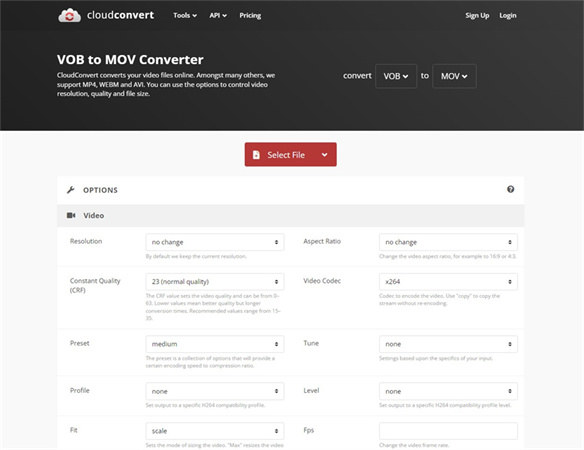
الميزات:
- واجهة سهلة الاستخدام:
- Versatility:
- مجانًا:
- Cloud-based:
السلبيات:
- خيارات تخصيص محدودة:
- اعتماد على الإنترنت:
يمكن الوصول إلى Cloudconvert عبر مختلف المنصات، بما في ذلك أنظمة التشغيل ويندوز و macOS و Linux ومتصفحات الويب، مما يضمن التوافق مع مختلف الأجهزة وأنظمة التشغيل.
3. تحويل ملفات VOB إلى MOV مجانًا باستخدام Mconverter
Mconverter هو أداة موثوقة وسهلة الوصول لتحويل ملفات VOB إلى تنسيق MOV. من خلال واجهته السهلة الاستخدام ووظائفه البسيطة، يبسط Mconverter عملية التحويل، مما يجعلها متاحة للمستخدمين من جميع المستويات من الخبرة التقنية.
واحدة من الميزات الملحوظة لـ Mconverter هي كفاءته وسرعته في تحويل الملفات. يمكن للمستخدمين التوقع منه عملية تحويل سريعة وفعالة، مما يتيح لهم تحويل ملفات VOB إلى تنسيق MOV بسرعة.
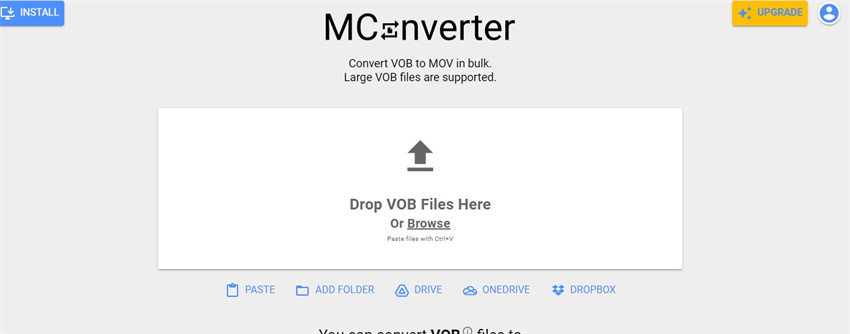
الميزات:
- واجهة سهلة الاستخدام
- عملية تحويل سريعة وفعالة
- يدعم مختلف تنسيقات الملفات
- لا تكلفة معنية.
السلبيات:
- خيارات التخصيص المحدودة
- يتطلب اتصال بالإنترنت
- قد تفتقر إلى ميزات متقدمة.
4. تحويل ملفات VOB إلى MOV مجانًا عبر الإنترنت باستخدام تطبيق المحول
يبرز تطبيق المحول كخيار ممتاز للمستخدمين الذين يبحثون عن تحويل ملفات VOB إلى تنسيق MOV عبر الإنترنت مجانًا. تبسط واجهته السهلة الاستخدام عملية التحويل، مما يجعلها سهلة وبسيطة للمستخدمين بغض النظر عن مهاراتهم التقنية.
واحدة من أكثر المزايا الملحوظة لتطبيق المحول هي إمكانية الوصول إليه. بوصفه أداة عبر الإنترنت، يمكن للمستخدمين الوصول إلى تطبيق المحول من أي جهاز يتصل بالإنترنت ويحمل متصفح الويب. وهذا يعني أن المستخدمين يمكنهم تحويل ملفاتهم في أي وقت وفي أي مكان، دون الحاجة إلى تثبيت أي برامج. بفضل وظائفه السلسة وسهولة الوصول العملية، يثبت تطبيق المحول كحل موثوق لتحويل ملفات VOB إلى تنسيق MOV بسهولة.
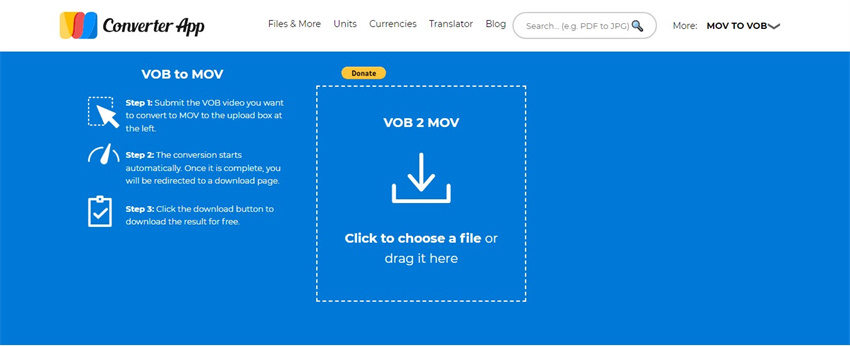
الميزات:
- واجهة سهلة الاستخدام
- لا حاجة لتثبيت البرامج الإضافية
- إمكانية الوصول من أي جهاز يتصل بالإنترنت
- يدعم مختلف تنسيقات الملفات
السلبيات:
- خيارات التخصيص المحدودة
- الاعتماد على الاتصال بالإنترنت لتحويل الملفات
5. تحويل ملفات VOB إلى MOV على Mac باستخدام تطبيق QuickTime Player
يوفر تطبيق QuickTime Player لمستخدمي Mac حلاً أصليًا ومجانيًا لتحويل ملفات VOB إلى تنسيق MOV بسهولة. من خلال استغلال وظائفه المدمجة، يبسط QuickTime Player عملية التحويل دون الحاجة إلى تثبيت أي برامج إضافية. بفضل واجهته السهلة الاستخدام والتحكم البديهي، يمكن لمستخدمي Mac تحويل ملفات VOB إلى تنسيق MOV مجانًا بدون تكلفة، مما يجعل QuickTime Player خيارًا مثاليًا لمهام التحويل المجاني بدون عناء.
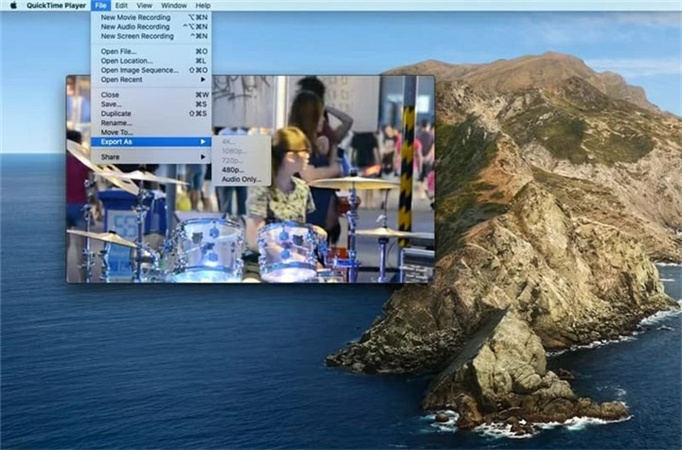
الميزات:
- تطبيق أصلي على أجهزة Mac
- لا حاجة لتثبيت البرمجيات الإضافية
- واجهة سهلة الاستخدام للتنقل السهل
- القدرة على التعامل مع الاحتياجات الأساسية لتحويل الملفات
السلبيات:
- خيارات تخصيص محدودة مقارنة بالبرامج من الأطراف الثالثة
- قد لا يدعم الميزات المتقدمة المتاحة في أدوات التحويل المخصصة
6. تحويل ملفات VOB إلى MOV على ويندوز باستخدام Movavi
توفر Movavi حلاً شاملاً لمستخدمي ويندوز الذين يبحثون عن تحويل ملفات VOB إلى تنسيق MOV بسهولة، مع تقديم ميزات متقدمة وواجهة سهلة الاستخدام.
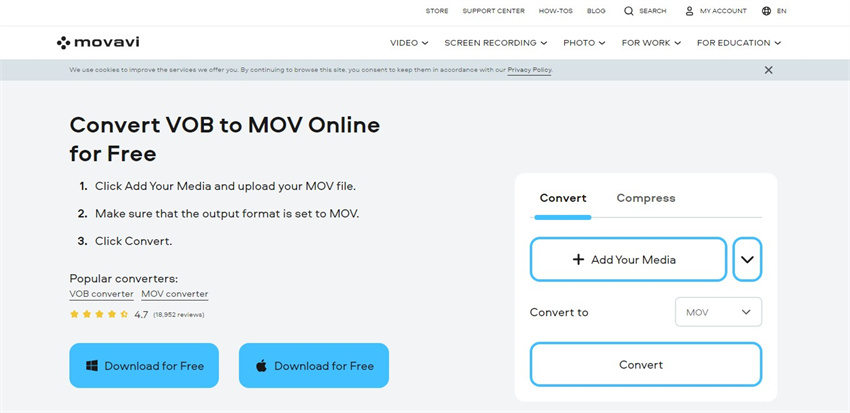
الميزات:
- واجهة سهلة الاستخدام
- خيارات تخصيص متقدمة لتحويل الملفات
- دعم لمختلف تنسيقات الوسائط المتعددة بعد VOB و MOV
- إخراج عالي الجودة مع تحويل غير مضيّع
السلبيات:
- برنامج مميز بتكلفته المرتبطة
- يتطلب تثبيت البرنامج على نظام التشغيل ويندوز
الجزء 2. الأسئلة الشائعة حول تحويل ملفات VOB إلى MOV
س1. هل يمكنني تحويل ملفات VOB إلى MOV دون فقدان الجودة؟
ج1. نعم، يمكن تحويل ملفات VOB إلى MOV دون فقدان الجودة. تقدم العديد من برامج تحويل الفيديو، بما في ذلك بعض تلك المذكورة في هذا الدليل، خيارات لتحويل غير مضيّع، مما يضمن أن جودة الفيديو تبقى سليمة طوال عملية التحويل.
س2. هل من الممكن تحويل ملفات VOB إلى MOV مجانًا؟
ج2. نعم، من الممكن تحويل ملفات VOB إلى MOV مجانًا. هناك العديد من الأدوات المجانية عبر الإنترنت وغير المتصلة المتاحة التي تسمح للمستخدمين بتحويل ملفات VOB إلى تنسيق MOV بدون أي تكلفة. يمكن للمستخدمين استكشاف خيارات متعددة للعثور على الأنسب لاحتياجاتهم وتفضيلاتهم.
الخُلاصَة
في عالم تحويل ملفات VOB إلى MOV، يبرز HitPaw Video Converter كمثال للكفاءة والجودة وسهولة الاستخدام. مع HitPaw Video Converter، يمكنك تحويل ملفات VOB إلى MOV بسهولة مع الحفاظ على جودة الفيديو والبيانات الوصفية على مدار العملية.
اعتمد على HitPaw Video Converter لجميع احتياجاتك في تحويل ملفات VOB إلى MOV، واستمتع بالراحة والأداء الفائق. سواء كنت مبتدئًا أو مستخدمًا متمرسًا، يلبي HitPaw Video Converter احتياجاتك، مما يجعل عملية التحويل سلسة وخالية من المتاعب.









 HitPaw FotorPea
HitPaw FotorPea HitPaw VikPea
HitPaw VikPea




شارك هذه المقالة:
حدد تقييم المنتج:
محمد أمين
محرر HitPaw
أعمل بالقطعة منذ أكثر من خمس سنوات. دائمًا ما يثير إعجابي عندما أجد أشياء جديدة وأحدث المعارف. أعتقد أن الحياة لا حدود لها لكني لا أعرف حدودًا.
عرض كل المقالاتاترك تعليقا
إنشاء التعليقات الخاص بك لمقالات HitPaw